Halbautomatische Buchung
Um eine Zahlung halbautomatisch zu buchen, musst du:
3. Die Zahlung einer Rechnung zuordnen.
4. Die Zahlungen im Status "Ausstehend" wählen und klicke Buchen. ![]()
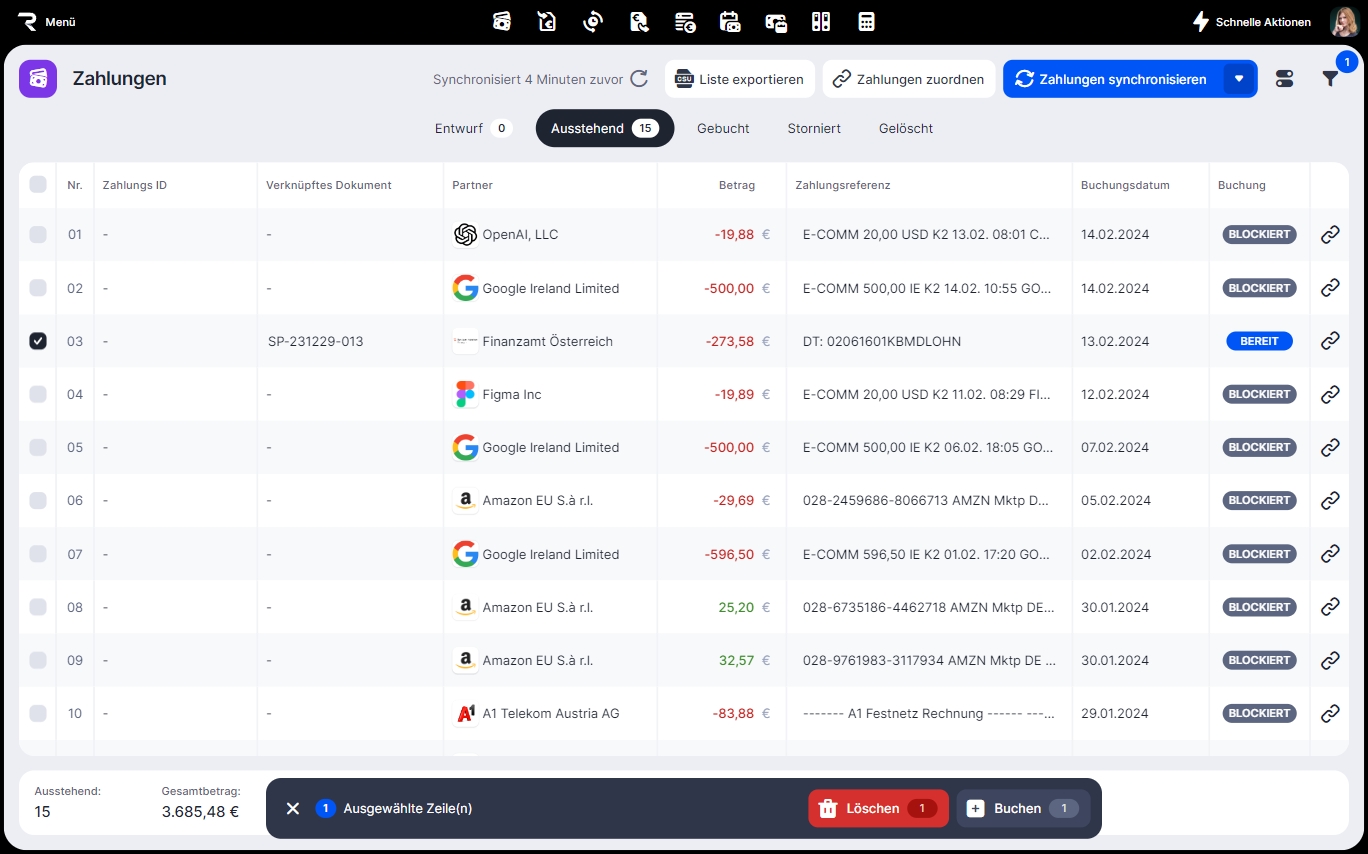
Buchung der Zahlung über die Zahlungsdaten
1. Öffne die Zahlung, die du buchen möchtest.
2. Klick Buchen 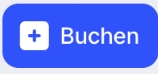
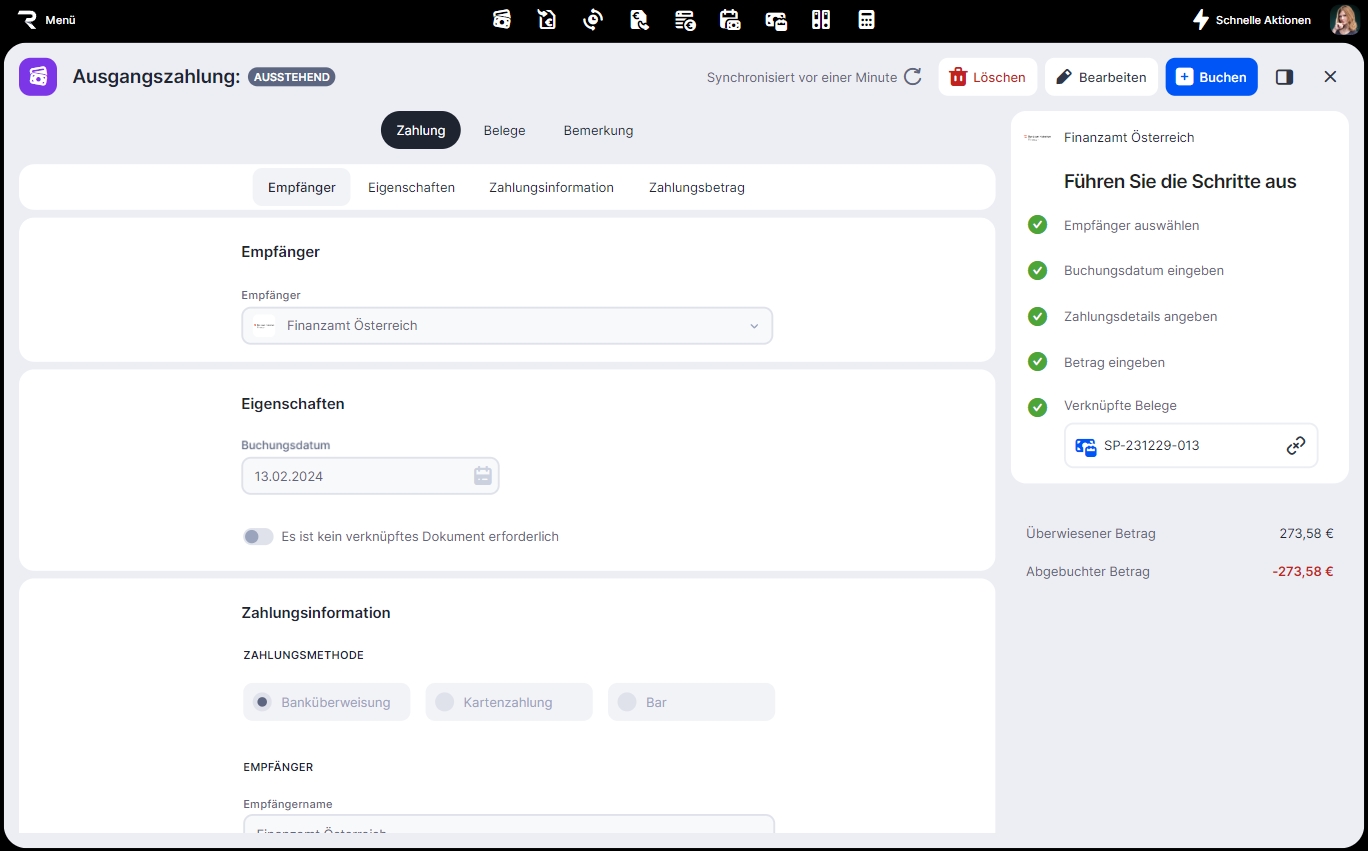
Sobald die Zahlung verbucht ist, erhält das verknüpfte Dokument den Status "Bezahlt", wenn es vollständig bezahlt ist.
Zahlung ohne Rechnung buchen
Bei Bedarf kannst du Zahlungen buchen, für die keine Rechnung erforderlich ist.
Um eine Zahlung ohne Rechnung zu buchen:
1. Öffne Zahlungen.

2. Wähle eine Zahlung, die du buchen möchtest und klick Bearbeiten

3. Aktiviere die Option Es ist kein verknüpftes Dokument erforderlich.

4. Gib die Zahlungsart oder Kategorie an.

Bargeldabhebung
Aktiviere diese Option, um die Zahlung als Barabhebung zu kennzeichnen.
Bareinzahlung
Aktiviere diese Option, um die Zahlung als Bareinzahlung auf dein Konto zu kennzeichnen.
Privatzahlung
Aktiviere diese Option, wenn diese Zahlung für private Zwecke erfolgt ist.
Kategorien
Hier kannst du die Zahlungskategorie auswählen.

Nachdem du eine Kategorie ausgewählt hast, kannst du der Zahlung Positionen hinzufügen. Diese Positionen geben an, woraus die Zahlung besteht. Aufgrund der ausgewählten Positionen wird ein Sachkonto bestimmt.
Bevor du die Zahlung buchst, musst du den gesamten Zahlungsbetrag bereitstellen.
Last updated
Was this helpful?